Μετακίνηση παραθύρου από μια εικονική επιφάνεια εργασίας σε άλλη στα Windows 10
Πώς να μετακινήσετε ένα παράθυρο από μια εικονική επιφάνεια εργασίας σε άλλη στα Windows 10
Τα Windows 10 συνοδεύονται από μια χρήσιμη δυνατότητα που ονομάζεται Προβολή εργασιών. Επιτρέπει την ύπαρξη εικονικούς επιτραπέζιους υπολογιστές, το οποίο μπορεί να χρησιμοποιήσει ο χρήστης για να οργανώσει εφαρμογές και να ανοίξει παράθυρα. Είναι δυνατό να μετακινήσετε τα παράθυρα μεταξύ εικονικών επιτραπέζιων υπολογιστών για να τα τακτοποιήσετε με χρήσιμο τρόπο. Σε αυτήν την ανάρτηση, θα εξετάσουμε δύο μεθόδους που μπορείτε να χρησιμοποιήσετε για να μετακινήσετε ένα ανοιχτό παράθυρο εφαρμογής μεταξύ των εικονικών επιτραπέζιων υπολογιστών σας στα Windows 10.
Διαφήμιση
Τα Windows 10 περιλαμβάνουν τη δυνατότητα εικονικών επιτραπέζιων υπολογιστών, γνωστή και ως Προβολή εργασιών. Για χρήστες Mac OS X ή Linux, αυτή η δυνατότητα δεν είναι θεαματική ή συναρπαστική, αλλά για τους απλούς χρήστες υπολογιστών που χρησιμοποιούν τα Windows μόνο από την αιωνιότητα, είναι ένα βήμα μπροστά. Η δυνατότητα ύπαρξης πολλαπλών επιτραπέζιων υπολογιστών υπάρχει στα Windows από τα Windows 2000 σε επίπεδο API. Αρκετές εφαρμογές τρίτων έχουν χρησιμοποιήσει αυτά τα API για την παροχή εικονικών επιτραπέζιων υπολογιστών, αλλά τα Windows 10 έχουν καταστήσει αυτήν τη δυνατότητα διαθέσιμη εξαρχής με χρήσιμο τρόπο.
Τέλος, τα Windows 10 έλαβαν την επιλογή μετονομασίας μιας εικονικής επιφάνειας εργασίας.
Ξεκινώντας μέσα Windows 10 έκδοση 18963. Πριν από αυτήν την ενημέρωση, οι εικονικοί επιτραπέζιοι υπολογιστές ονομάζονταν απλώς "Desktop 1", "Desktop 2" και ούτω καθεξής. Τέλος, μπορείτε να τους δώσετε ονόματα με νόημα όπως "Γραφείο", "Προγραμματιστές" κ.λπ. Βλέπω
Μετονομάστε μια εικονική επιφάνεια εργασίας στα Windows 10
Μπορείτε να κάνετε εναλλαγή μεταξύ εικονικών επιτραπέζιων υπολογιστών χρησιμοποιώντας τη διεπαφή χρήστη της Προβολής εργασιών ή με μια καθολική συντόμευση πληκτρολογίου (πλήκτρο πρόσβασης). Ας εξετάσουμε αυτές τις μεθόδους.
Για να μετακινήσετε ένα παράθυρο από μια εικονική επιφάνεια εργασίας σε άλλη στα Windows 10,
- Κάντε κλικ στο κουμπί Προβολή εργασιών στη γραμμή εργασιών.

- Εναλλακτικά, πατήστε Win + Tab για να ανοίξετε την Προβολή εργασιών.
- Δημιουργήστε μια νέα εικονική επιφάνεια εργασίας εαν είναι απαραίτητο.
- Στην Προβολή εργασιών, τοποθετήστε το δείκτη του ποντικιού πάνω από την προεπισκόπηση μικρογραφιών εικονικής επιφάνειας εργασίας από την οποία θέλετε να μετακινήσετε ένα παράθυρο. Θα δείτε μια προεπισκόπηση αυτής της επιφάνειας εργασίας.
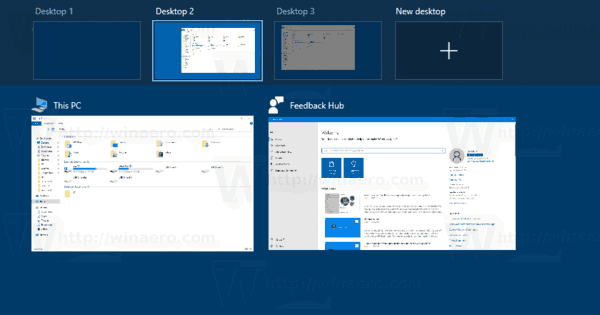
- Κάντε κλικ στην προεπισκόπηση της μικρογραφίας του παραθύρου της εφαρμογής και σύρετέ την στην επιφάνεια εργασίας που θέλετε (προορισμός).
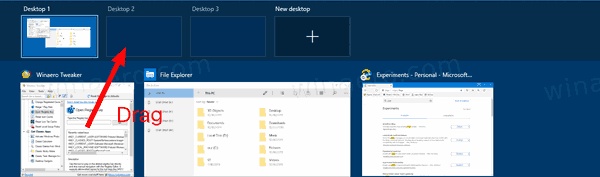
- Επαναλάβετε τη διαδικασία για όλα τα παράθυρα που θέλετε να μετακινήσετε και, στη συνέχεια, κάντε κλικ σε μια επιφάνεια εργασίας στην οποία θέλετε να μεταβείτε.
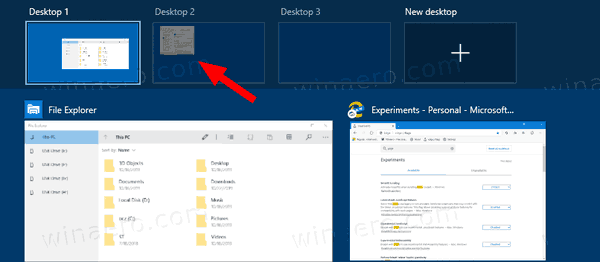
Τελείωσες.
Επίσης, μπορείτε να μεταβείτε σε άλλη εικονική επιφάνεια εργασίας με μια εντολή μενού περιβάλλοντος παραθύρου.
Μετακινήστε ένα παράθυρο από μια εικονική επιφάνεια εργασίας σε άλλη χρησιμοποιώντας το μενού περιβάλλοντος
- Κάντε κλικ στο κουμπί Προβολή εργασιών στη γραμμή εργασιών.

- Εναλλακτικά, πατήστε Win + Tab για να ανοίξετε την Προβολή εργασιών.
- Δημιουργήστε μια νέα εικονική επιφάνεια εργασίας εαν είναι απαραίτητο.
- Κάντε δεξί κλικ σε μια προεπισκόπηση μικρογραφίας παραθύρου που θέλετε να μετακινήσετε σε διαφορετική εικονική επιφάνεια εργασίας.

- Επιλέγω Μετακίνηση 2 > 'Όνομα επιφάνειας εργασίας' και επιλέξτε την επιφάνεια εργασίας που θέλετε από το αναπτυσσόμενο μενού.
Τελείωσες!
Άρθρα ενδιαφέροντος.
- Προσθήκη νέας εικονικής επιφάνειας εργασίας στα Windows 10
- Καταργήστε την εικονική επιφάνεια εργασίας στα Windows 10
- Απενεργοποιήστε την εναλλαγή εικονικής επιφάνειας εργασίας με την τοποθέτηση του ποντικιού στην προβολή εργασιών
- Δημιουργία συντόμευσης προβολής εργασιών στα Windows 10
- Προσθήκη Μενού Περιεχομένου Προβολής Εργασιών στα Windows 10
- Πώς να κάνετε ένα παράθυρο ορατό σε όλες τις εικονικές επιφάνειες εργασίας στα Windows 10
- Πλήκτρα πρόσβασης για τη διαχείριση εικονικών επιτραπέζιων υπολογιστών στα Windows 10 (Προβολή εργασιών)
- Το Task View είναι μια δυνατότητα εικονικών επιτραπέζιων υπολογιστών στα Windows 10


